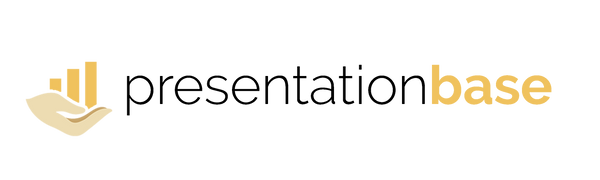So verwenden Sie den Farbwähler
Aktie
Die perfekte Farbabstimmung in Ihrer PowerPoint-Präsentation kann schwierig sein. Mit dem integrierten Farbwähler können Sie beliebige Farben aus Bildern, Logos oder Designelementen direkt auf Formen, Text oder Hintergründe anwenden.
Schritt 1: Öffnen Sie den Farbwähler

Schritt 2: Wählen Sie eine Farbe

Schritt 3: Anwenden und Wiederverwenden
Die ausgewählte Farbe wird sofort angewendet und auch in der Palette „Letzte Farben“ gespeichert, sodass Sie sie problemlos in Ihrer gesamten Präsentation erneut anwenden können.
💡 Profi-Tipp: Verwenden Sie den Farbwähler, um Ihre Folien präzise an Markenfarben oder -bilder anzupassen. So entsteht ein professioneller, einheitlicher Look für Ihre gesamte Präsentation.